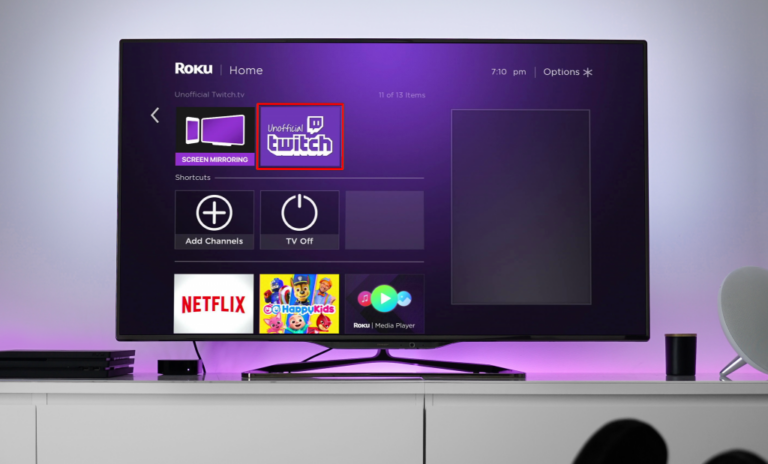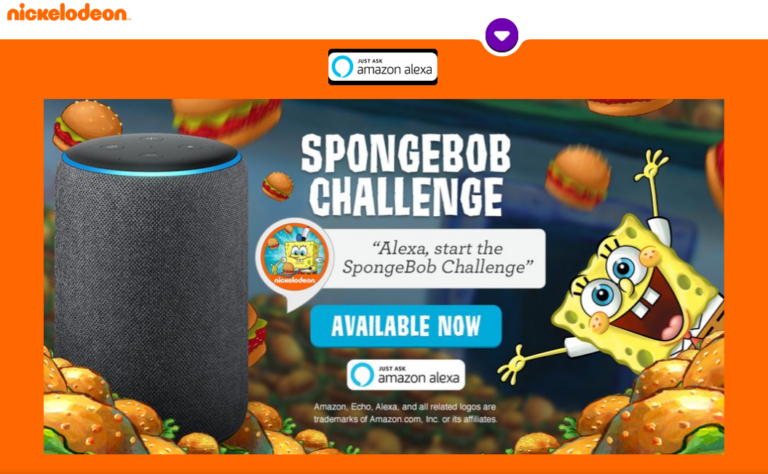Как да използвате пълния сайт на Facebook за настолен компютър от вашия телефон
Хората са станали по-зависими от своите смартфони, за да задоволят нуждите си от сърфиране. По този начин уебсайтовете започнаха да изграждат две отделни версии: мобилна версия и пълна версия за настолен компютър. Facebook е само един пример. Мобилният уебсайт се предлага в два вида в зависимост от кода на уебсайта, включително обикновен и лек. Леките мобилни версии на уебсайтове обикновено представят основно съдържание. Все пак им липсва функционалност, по-подходяща за среда на цял екран, като навигация в менюто, местоположения на връзки, опции и други елементи на страницата. Сайтовете все повече използват отзивчив или адаптивен уеб дизайн, като Facebook, за да се променят и модифицират, за да паснат на екрани с всякаква форма или размер, като същевременно показват съдържание в разумно оформление.

Мобилните сайтове като Facebook обаче често са незадоволителни по един или друг начин. По-конкретно, Facebook скрива определени функции, ограничавайки това, което мобилните потребители могат да виждат или правят, докато сърфират в сайта. Въпреки че тази стратегия се прилага, за да запази използваемостта и да работи по-гладко на мобилни платформи, тя често може да остави опитните потребители настрана, когато търсят конкретни способности или опции във Facebook. В крайна сметка може да бъде разочароващо, когато се опитвате да посетите конкретен сайт за конкретна функция (като тъмен режим) и не получавате опцията, когато сте в мобилната версия на сайта.
Программы для Windows, мобильные приложения, игры - ВСЁ БЕСПЛАТНО, в нашем закрытом телеграмм канале - Подписывайтесь:)

Въпреки че приложенията на Facebook на iOS и Android теоретично разполагат със същите възможности като настолната версия, навигацията е различна и много приложения ви отвеждат до мобилната версия на уебсайта вместо приложението. Не е тайна, че приложението Facebook изразходва много живот на батерията и паметта на телефона ви, така че мобилният сайт може да бъде много по-бърз и удобен начин за достъп до вашата социална емисия в движение.
За съжаление сайтът за мобилен браузър на Facebook е по-ограничен от приложението по отношение на възможностите. Facebook няма да ви позволи да използвате Messenger в мобилния браузър. Вместо това ще ви помоли да инсталирате приложението Messenger. Промяната на вашите настройки или скриването на публикации от новинарския ви канал може да бъде утежняващо.
Ако ви е писнало от ограниченията, докато използвате мобилния сайт на Facebook или трябва да промените настройка, която не можете да промените от мобилния изглед, имате късмет. Както Android, така и iOS ви позволяват лесно да превключвате между мобилната и настолната версия на Facebook с една единствена опция.
Нека разбием точно какво трябва да направите, за да получите достъп до пълната десктоп версия на Facebook направо от вашия iPhone или Android устройство.
Мобилни браузъри, които поддържат Facebook Desktop
От 01 май 2022 г. основните браузъри като Chrome и повечето разклонения на Chromium като Edge и Opera поддържат Facebook Desktop. Въпреки това, Firefox, Safari и други големи браузъри, различни от Chromium, обикновено не работят, дори ако предлагат опция за изглед на работния плот. Когато тествахме Firefox, той непрекъснато отиваше на мобилния уебсайт на Facebook с включен „Desktop View“ и URL адресът се променяше.
Chrome за Facebook настолен компютър
- Въведете www.facebook.com в адресната лента, докоснете клавиша със стрелка надясно (клавиш Enter) на виртуалната клавиатура, след което влезте във Facebook, ако е необходимо.
- Докоснете вертикалната елипса (три вертикални точки) в горния десен ъгъл, за да отворите менюто на браузъра.
- Изберете Desktop site от опциите на менюто. Страницата във Facebook ще се промени, но все още не напълно.
- Докоснете адресната лента, след което докоснете иконата на молив под нея, за да редактирате URL адреса.
- Променете m.facebook.com на facebook.com, след което докоснете клавиша със стрелка надясно (клавиш Enter) на виртуалната клавиатура.
- Страницата във Facebook вече се показва в десктоп режим.
Opera за Facebook Desktop
- Стартирайте мобилния браузър Opera и влезте в акаунта си в Opera, ако желаете. Това действие синхронизира настройките на вашия браузър, отметки, пароли и др.
- Въведете www.facebook.com в адресната лента, след което докоснете клавиша със стрелка надясно (клавиш Enter) на виртуалната клавиатура.
- Докоснете вертикалното многоточие в горната дясна секция, след което изберете Настолен сайт. Плъзгачът трябва да се премести надясно и да стане син. Винаги можете да го проверите, за да сте сигурни, че е включен.
- Докоснете адресната лента и променете URL адреса от m.facebook.com на facebook.com, след което натиснете клавиша със стрелка надясно (клавиш Enter) на виртуалната клавиатура, за да заредите сайта на работния плот.
- Facebook трябва да се появи в целия си пълен блясък с всички функции от настолната версия.
Microsoft Edge за Facebook Desktop
- Стартирайте мобилния браузър Edge и влезте в акаунта си в Microsoft, ако желаете. Това действие синхронизира всички данни на вашия браузър, включително пароли, история, отметки и т.н.
- Въведете facebook.com в адресната лента, след което натиснете клавиша със стрелка надясно (клавиш Enter) на виртуалната клавиатура.
- Докоснете хоризонталната елипса в долната част, за да отворите менюто на браузъра Edge.
- Превъртете нагоре отдолу, за да изложите всички опции на менюто. Изберете Преглед на десктоп сайт от списъка.
- Влезте във Facebook, ако вече не сте го направили. Не е необходимо да променяте URL адреса от m.facebook.com на facebook.com, но го направете, ако е необходимо.
- Microsoft Edge вече трябва да показва сайта на Facebook Desktop.
Ако не сте влезли в акаунта си във Facebook в избрания от вас мобилен браузър или сте излезли, той ще ви помоли да въведете вашите данни за вход. След като влезете, все още ще получавате мобилната уеб версия или приложението Facebook, освен ако първо не сте променили URL адреса. Не се тревожете; не си направил нищо лошо. Просто коригирайте URL адреса според нуждите, като премахнете m. част в URL адреса. Трябва също така да се уверите, че опцията за работен плот е включена в браузъра, за да работи този трик.
Както е тествано на 1 май 2022 г., добавянето на /home.php в края на URL адреса вече не работи, когато маркирате страницата за бъдеща употреба. Винаги трябва да включвате опцията за настолен компютър и да променяте URL адреса всеки път, когато искате да заредите версията за настолен компютър на Facebook. Няма начин да го заобиколите, както беше преди.
Освен това, докато сърфирате във Facebook в този конкретен раздел, той ще остане в десктоп режим. Понякога обаче можете да се върнете към страница и тя ще се върне към мобилната версия. Когато тествахме на Edge, бутонът за връщане назад остана в режим на работния плот в по-голямата си част, тъй като щракнахме върху различни връзки.
***
Въпреки че горните методи са полезни и достатъчно лесни за изпълнение, важно е да се отбележи, че Facebook ще се опита да ви пренасочи обратно към използването на тяхното мобилно приложение при определени ситуации. Ако презаредите началната страница или се опитате да използвате конкретни настройки, Facebook ще ви върне обратно към мобилния сайт. Ако това се случи, винаги можете да използвате горните методи, за да презаредите настолната версия без много проблеми.
И накрая, докато тествахме горните методи на Android, от време на време се натъкнахме на проблем, при който заявката за настолния сайт през всички браузъри вместо това се върна с версия за таблет със същата функционалност като мобилната версия, но с намален мащаб. Ако това се случи, страницата иска настолна версия на „m.facebook.com“, която пренасочва към мобилната версия на Facebook, независимо от устройството, което използвате. Просто въведете отново „www.facebook.com“ в браузъра си с все още отметнато поле „Заявка за десктоп сайт“ и трябва да заредите традиционния дисплей.
Программы для Windows, мобильные приложения, игры - ВСЁ БЕСПЛАТНО, в нашем закрытом телеграмм канале - Подписывайтесь:)